Som de fleste andre musikkstrømmeplattformer lar Spotify deg også laste ned favorittsangene dine slik at du kan få tilgang til dem igjen selv når du er offline. Det kan imidlertid være tilfeller der Spotify ikke klarer å gjøre det. Hvis Spotify ikke laster ned sanger på iPhone eller iPad, er her noen løsninger som kan hjelpe deg med å fikse dette.
- Oppgrader til Spotify Premium
- Tving lukking og relanser Spotify
- Se etter nettverksrelaterte problemer
- Sjekk Spotifys serverstatus
- Sørg for at VPN er slått av
- Tillat nedlastinger over mobilnettet
- Sjekk om du har nok lagringsplass
- Logg ut av Spotify og logg inn
- Tøm Spotify-bufferen
- Tving omstart av iPhone
- Oppdater eller installer Spotify på nytt
- Kontakt Spotify-støtte
Mens Spotify tilbyr en annonsebasert versjon av musikkstrømmetjenesten sin gratis, kan du ikke laste ned sanger med mindre du er en Spotify Premium-abonnent. Så det er nødvendig å sjekke om du abonnerer på Spotify Premium Hvis du har problemer med å laste ned sanger i Spotify på din iPhone eller iPad.
- Start Spotify-appen på iPhone eller iPad.
- Trykk på innstillingsikonet (tannhjul) øverst til høyre.
- Trykk på Konto og bekreft om Spotify Premium er aktiv.
Hvis du ikke abonnerer, følg de neste tre trinnene.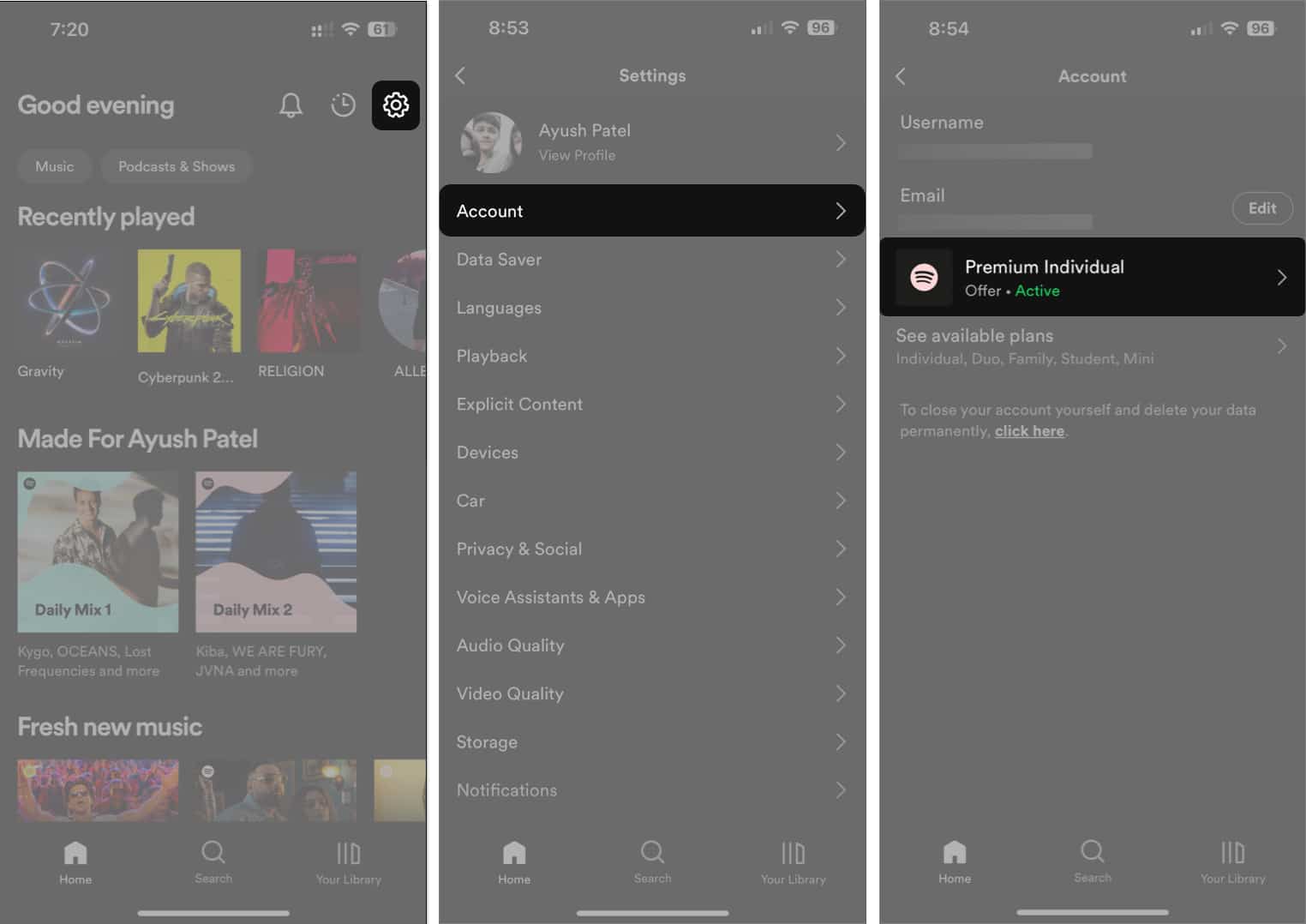
- Besøk spotify.com/premium → Trykk på Kom i gang.
- Logg på Spotify med din foretrukne metode.
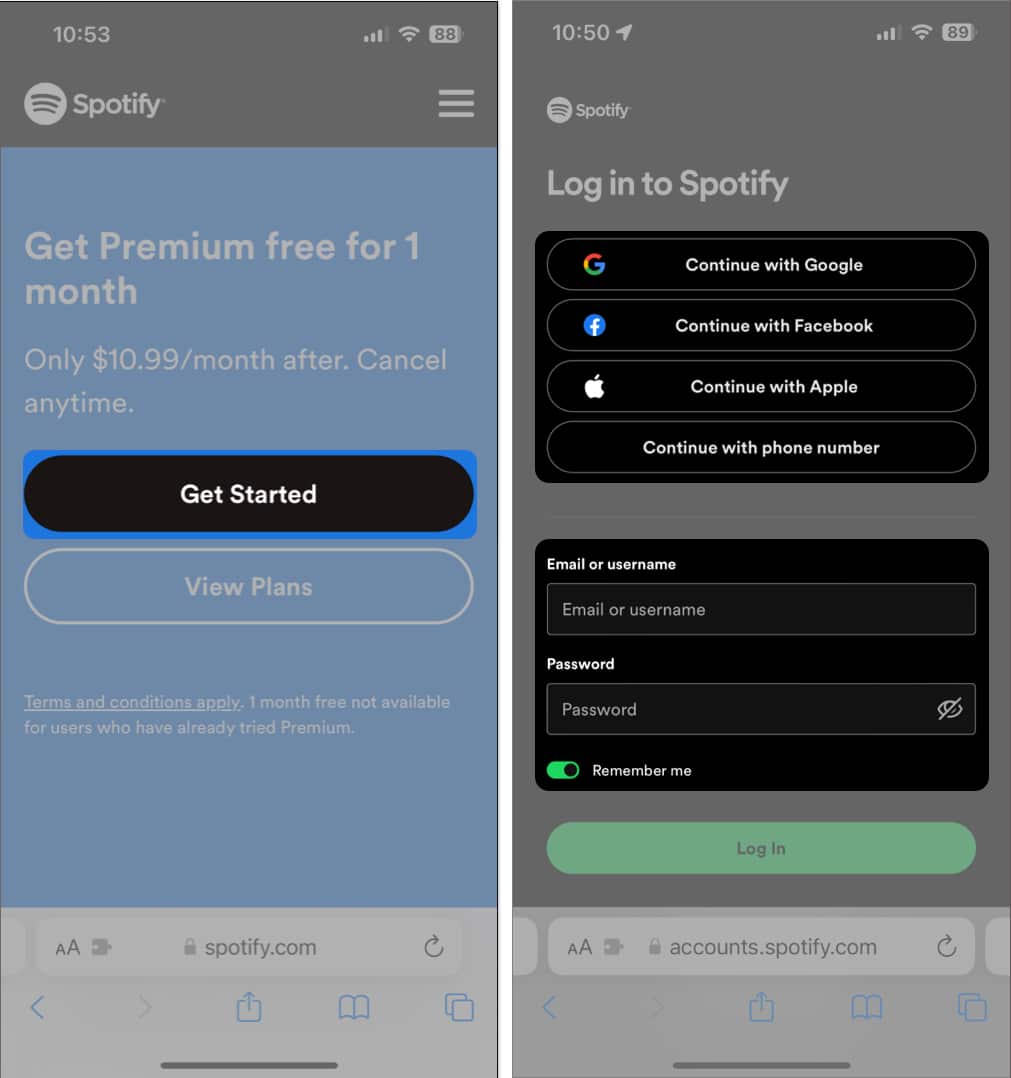
- Velg din foretrukne betalingsmetode → Trykk på KJØP NÅ for å fullføre kjøpet.
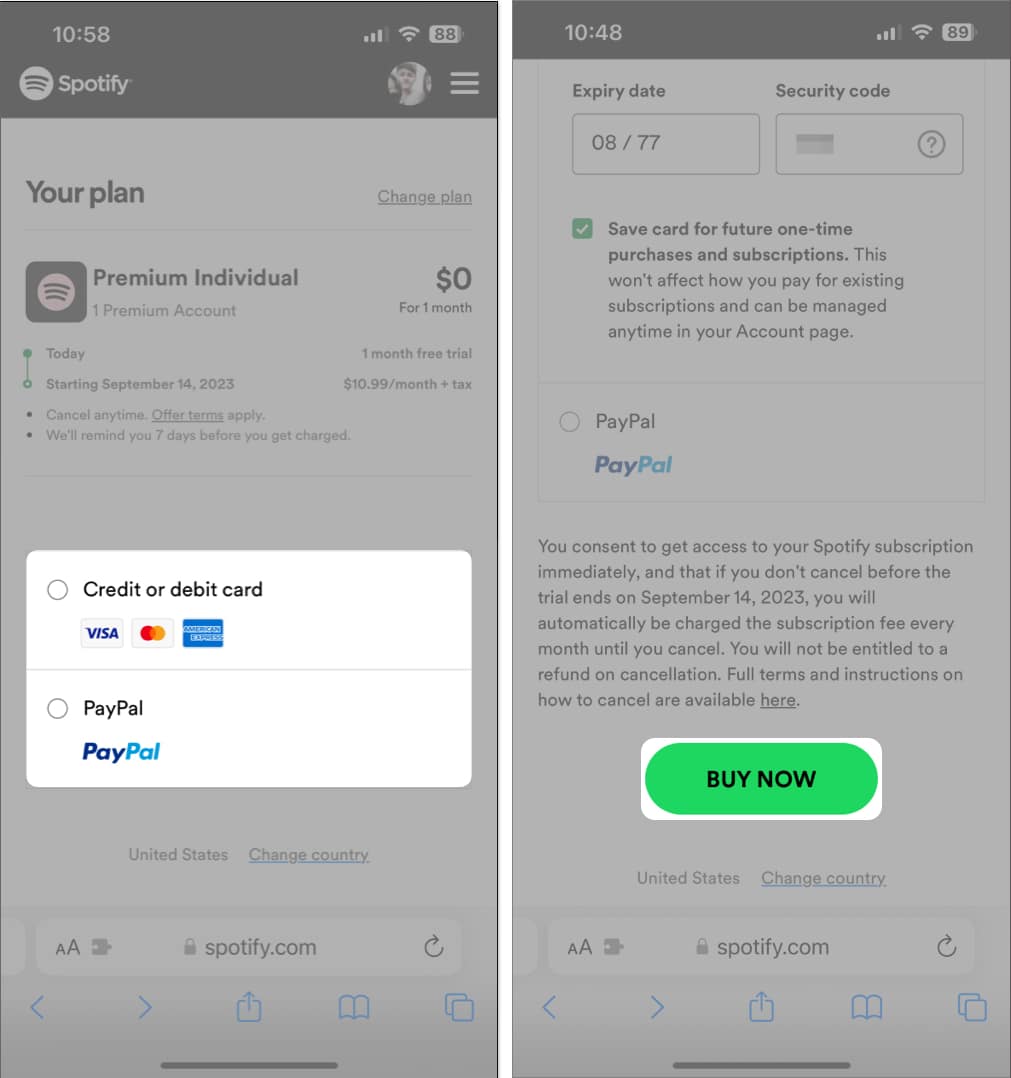
2. Tving lukking og start Spotify på nytt
Hvis du har problemer med å laste ned sanger i Spotify, er en av de raskeste løsningene du kan bruke å tvinge til å avslutte Spotify og starte den på nytt. Denne grunnleggende løsningen kan ofte hjelpe deg med å fikse flere feil som kan oppstå i apper på iPhone.
- Åpne App Switcher på iPhone eller iPad.
- Sveip opp på Spotify for å lukke den.

- Deretter starter du Spotify på nytt for å se om du kan laste ned sanger igjen.
Det er en mulighet for at du kanskje står overfor noen nettverksrelaterte problemer som kan hindre Spotify i å laste ned favorittsangene eller podcastene dine. For å bli kvitt problemet, bør du prøve å kjøre en nettverkshastighetstest på enheten din.
Hvis du opplever at nettverket ditt sliter med å fullføre testen, kan du prøve trinnene nedenfor for å koble iPhone til internett igjen og muligens fikse nettverksproblemene.
- Åpne kontrollsenteret på iPhone.
- Trykk og aktiver flymodus i noen sekunder → Slå den deretter av.
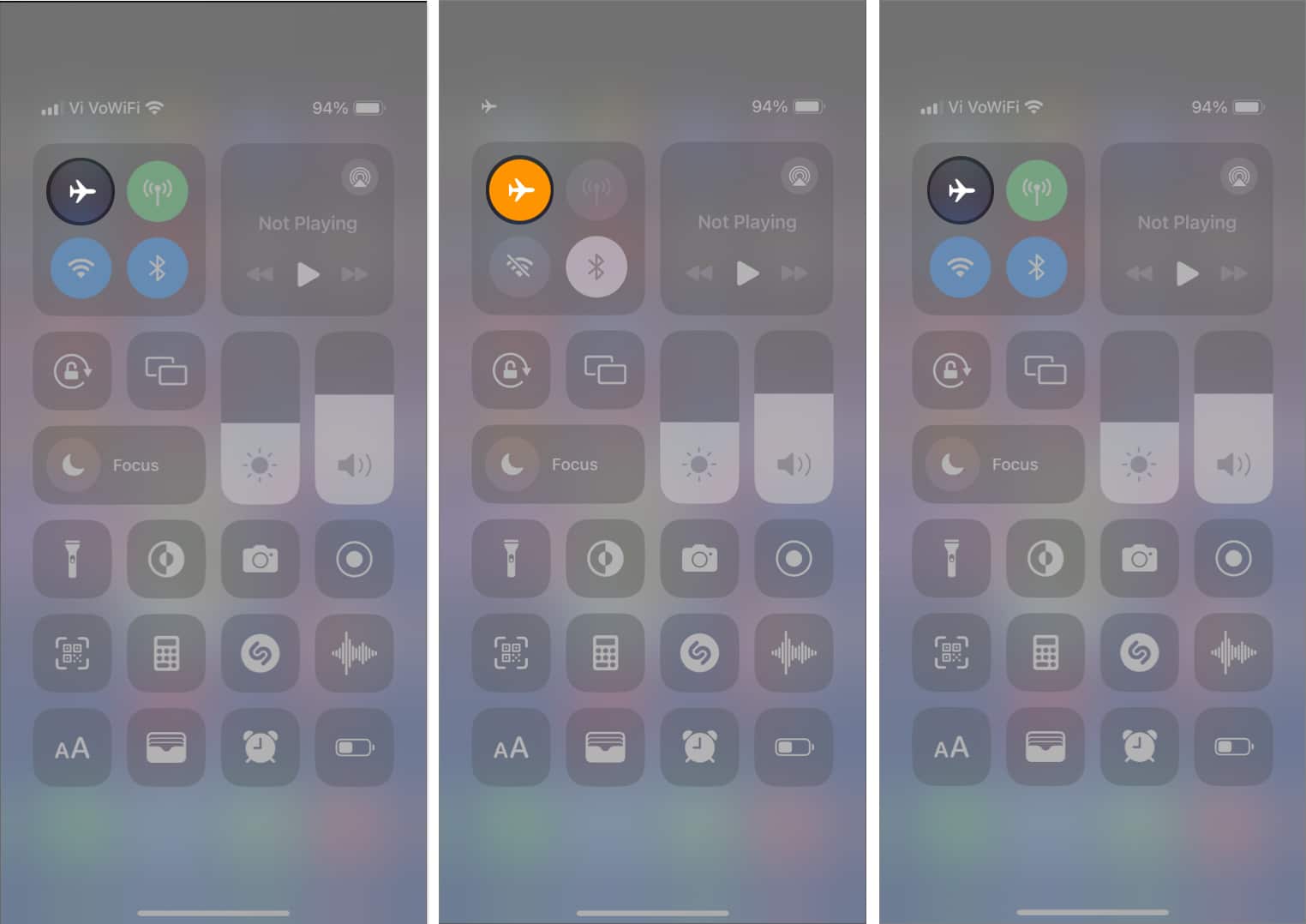
- Sjekk om Spotify kan laste ned sanger som forventet.
4. Sjekk Spotifys serverstatus
I tilfelle du ikke får tilgang til nedlastede sanger i Spotify, selv etter gjentatte forsøk, er det en mulighet for at Spotify-servere har gått offline for vedlikehold eller opplever feil på grunn av noen tekniske problemer.
Hvis du er usikker på Spotifys serverstatus, kan du bruke nettbaserte verktøy som DownDetector.com eller følg offisiell Spotify-statusside på Twitter (beryktet kjent som X) for å holde deg oppdatert om Spotifys nåværende status.
5. Sørg for at VPN er slått av
VPN-er tilbyr en flott måte å maskere ditt digitale fotavtrykk og beskytte dataene dine mot nettstedene du besøker. Bruk av VPN-er introduserer imidlertid ofte nettverksforsinkelse som kan forstyrre Spotifys evne til å laste ned ting. Derfor må du koble iPhone eller iPad fra VPN før du bruker Spotify.
- Hvis du har konfigurert en VPN manuelt, gå til Innstillinger → slå av VPN.
- Hvis du bruker en annen VPN-tjeneste, åpne VPN-appen → trykk på Koble fra.

6. Tillat nedlastinger over mobilnettet
Hvis du ikke kan laste ned sanger i Spotify bare når du bruker mobildata, må du sørge for at du har tillatt nedlastinger over mobil inne i Spotify.
- Start Spotify-appen på iPhone eller iPad.
- Trykk på innstillingsikonet øverst til høyre.
- Trykk på alternativet for lydkvalitet.
- Slå på nedlasting med mobilnettverk.

Hvis bryteren Last ned med mobilnett allerede er aktivert, bør du sørge for at du har gitt Spotify tilgang til mobildata fra Innstillinger-appen.
- Gå til Innstillinger → Mobil.
- Rull ned og veksle på Spotify.
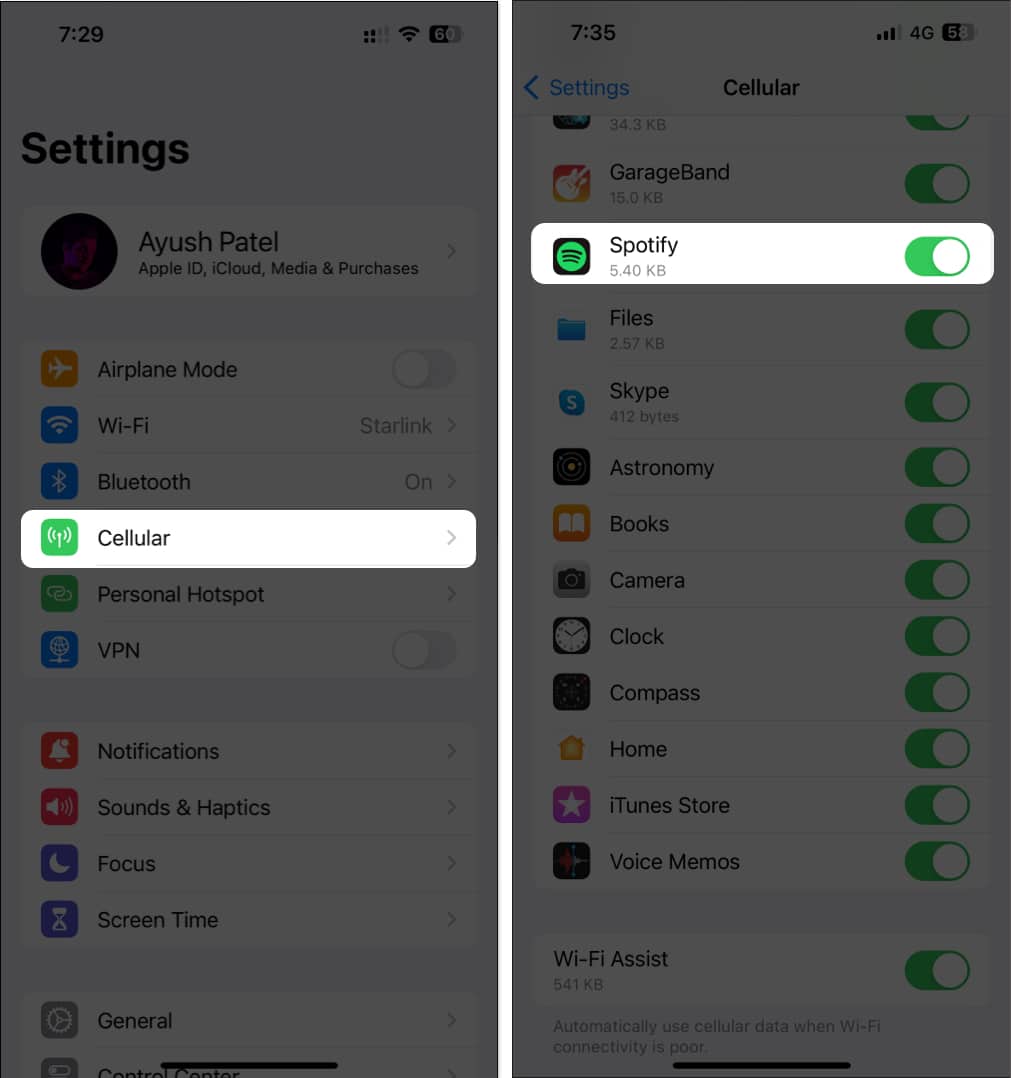
7. Sjekk om du har nok lagringsplass
I tilfelle de tidligere løsningene ikke hjalp til med å løse problemet, kan det være lurt å sjekke om enheten din har tilstrekkelig lagringsplass. For å sjekke, gå til Innstillinger → Generelt → iPhone-lagring (eller iPad-lagring).
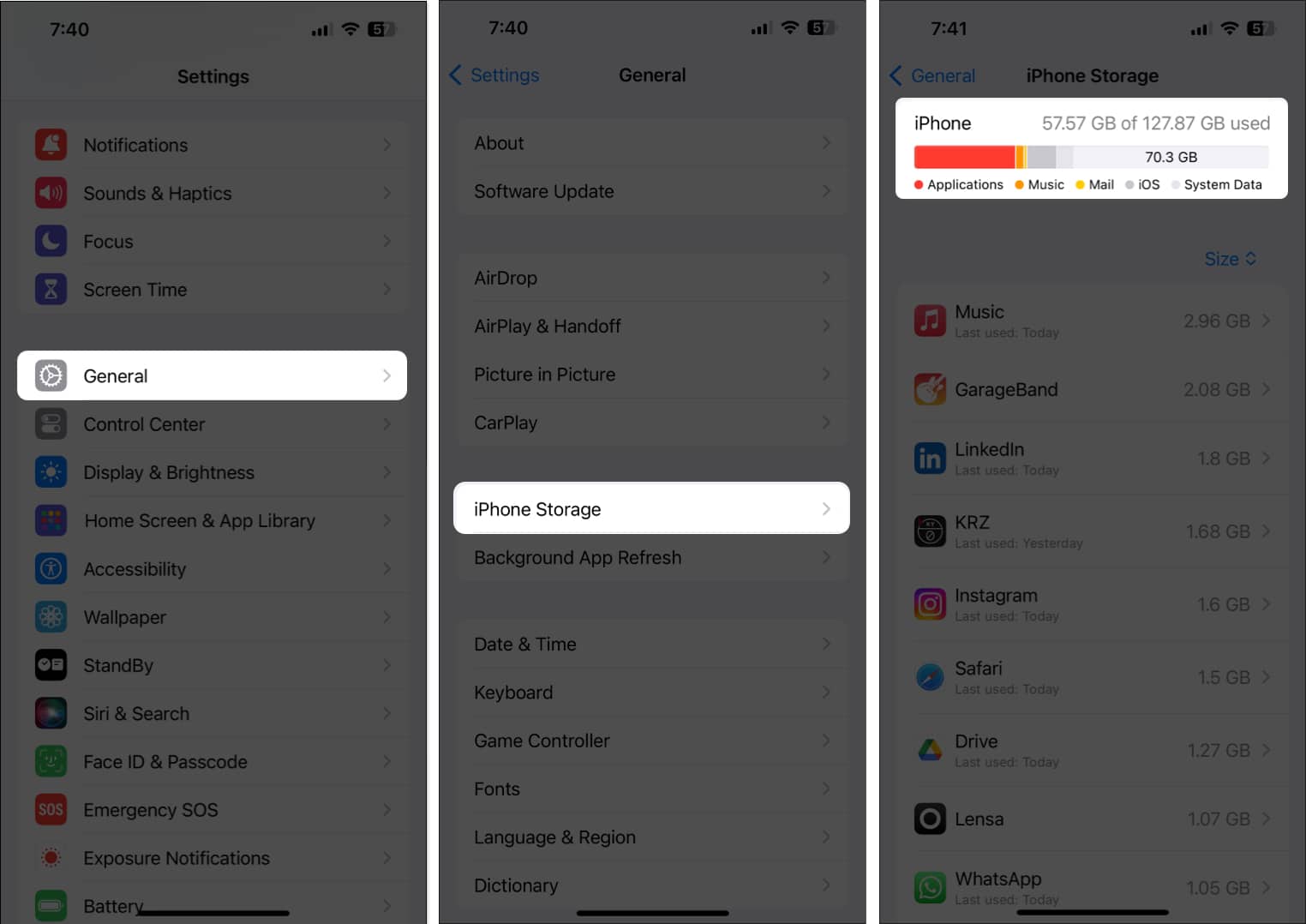
Hvis du har lite lagringsplass, bør du sjekke ut denne veiledningen om hvordan du frigjør plass på iPhone eller iPad før du prøver å laste ned sanger i Spotify. Men hvis du har tilstrekkelig lagringsplass på iPhone eller iPad, men du fortsatt ikke kan laste ned sanger i Spotify, bør du gå videre til neste løsning.
8. Logg ut av Spotify og logg inn
Kontorelaterte feil kan også hindre Spotify i å laste ned favorittsangene dine. Hvis du tror det er dette som forårsaker problemet på enheten din, kan du prøve å logge av og logge på for å se om det hjelper deg.
- Start Spotify-appen på iPhone eller iPad.
- Trykk på innstillingsikonet øverst til høyre.
- Rull ned og trykk på Logg ut.
- Trykk på Logg ut igjen for å bekrefte avgjørelsen.
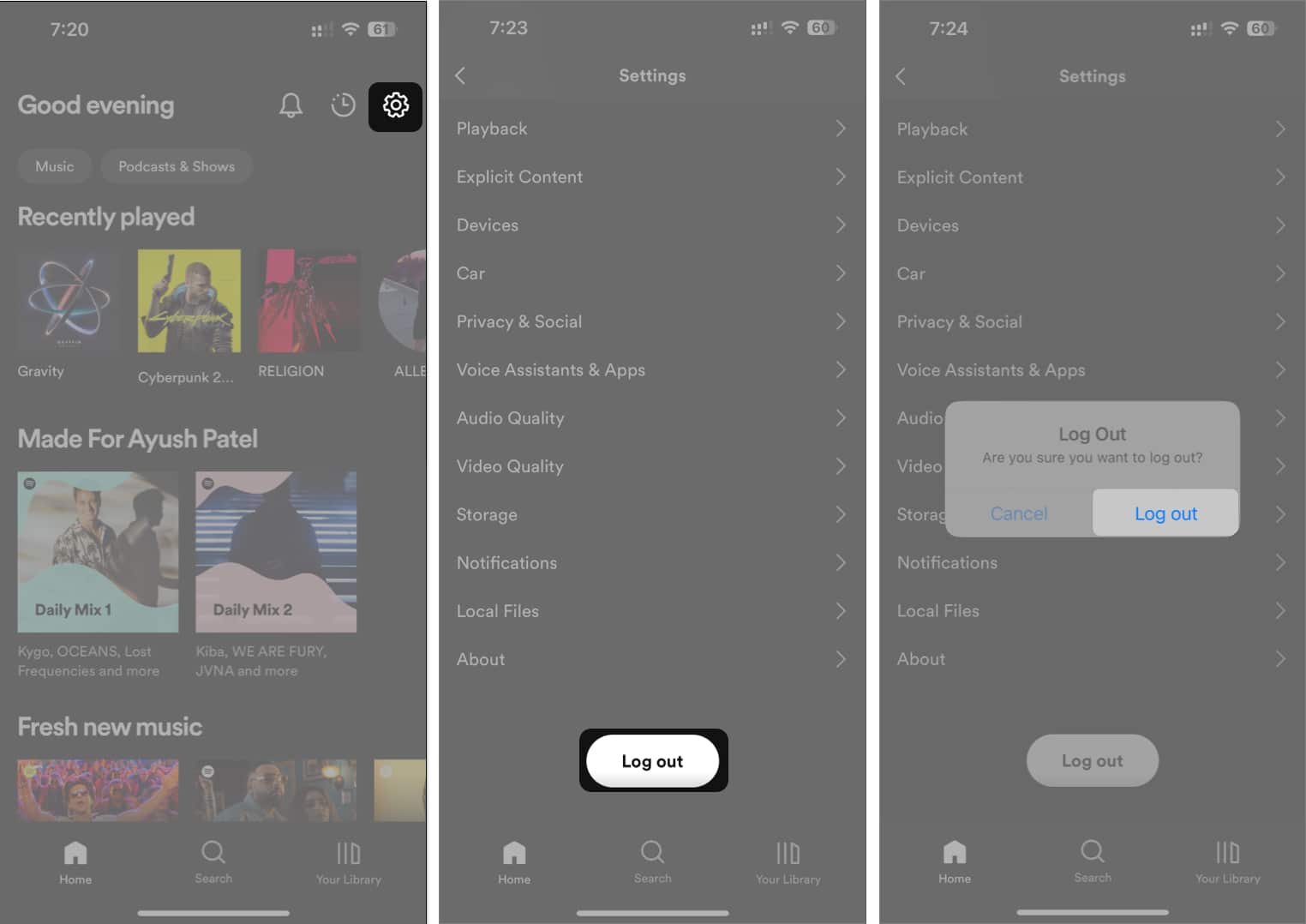
- Bruk din foretrukne metode for å logge på Spotify.
9. Tøm Spotify-cache
I likhet med andre apper på iPhone og iPad, genererer Spotify også hurtigbufferfiler for å laste innhold raskere. Men hvis disse filene på en eller annen måte er ødelagt, kan det utilsiktet forhindre at flere Spotify-funksjoner fungerer som de skal.
Hvis du tror dette kan være grunnen til at du ikke klarer å laste ned sanger i Spotify på iPhone eller iPad, kan det være lurt å prøve å tømme Spotifys cache for å se om det hjelper.
- Start Spotify-appen på iPhone eller iPad.
- Trykk på innstillingsikonet øverst til høyre.
- Trykk på Lagring → Tøm buffer.
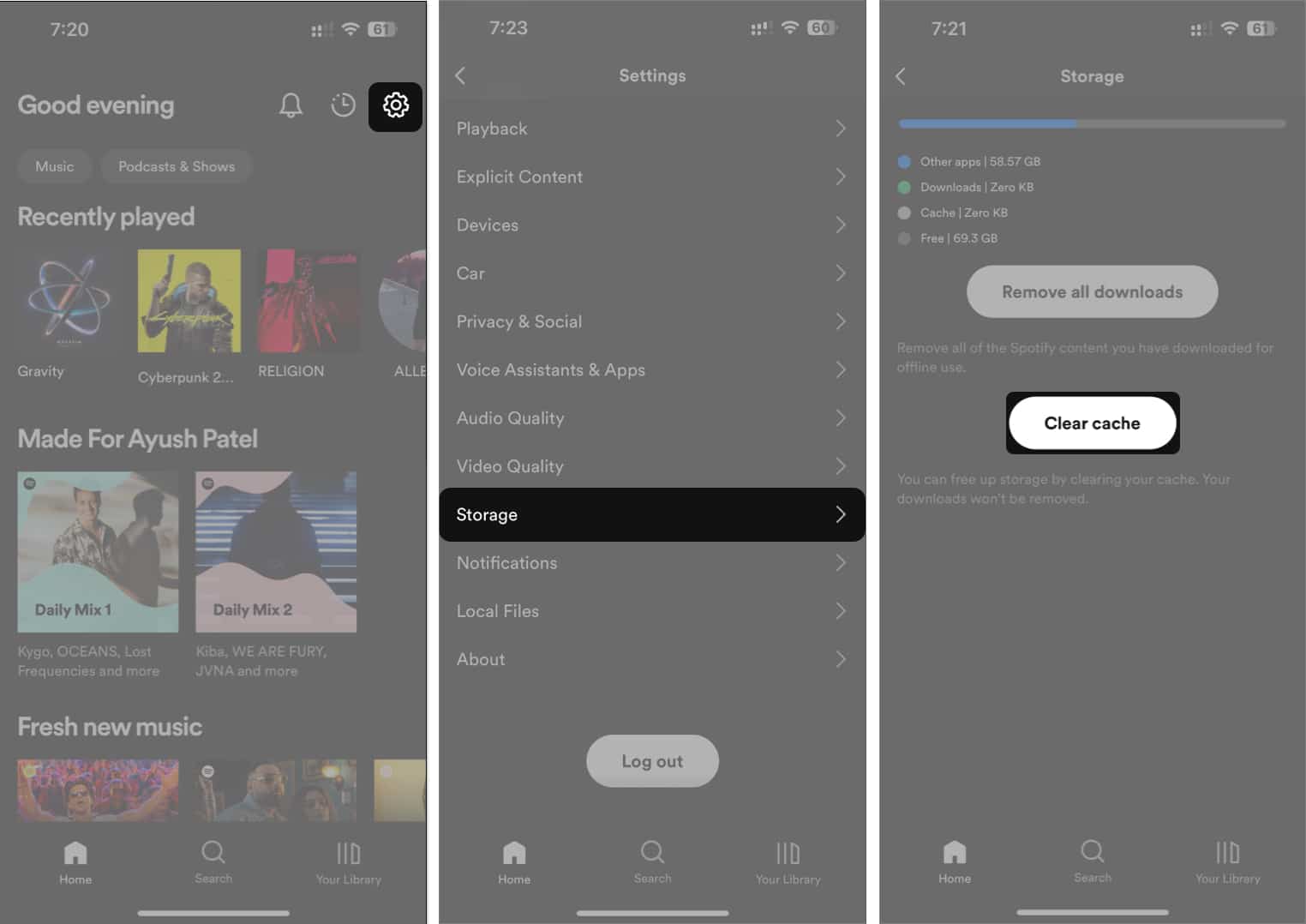
10. Tving omstart av iPhone
I tilfelle de forrige rettelsene ikke hjalp, kan det være lurt å prøve å tvinge omstart av iPhone. Dette kan hjelpe deg med å løse midlertidige feil som kan hindre Spotify i å fungere riktig. Men hvis du er usikker på hvordan du kan gjøre det, sjekk ut denne veiledningen om hvordan du hardt omstarter en iPhone eller iPad.
11. Oppdater eller installer Spotify på nytt
Mange ganger ufiksede programvarefeil i Spotify kan også hindre deg i å laste ned sanger. Den eneste sikre metoden for å løse dette problemet er å oppdatere Spotify til den nyeste versjonen eller installere den på nytt hvis en oppdatering ikke er tilgjengelig.
- Åpne App Store → Trykk på profilbildet ditt øverst til høyre.
- Rull ned og sjekk om en oppdatering for Spotify er tilgjengelig.
- Hvis en oppdatering er tilgjengelig, trykker du på Oppdater.
Hvis ingen oppdatering er tilgjengelig, må du installere Spotify på nytt som beskrevet nedenfor:
- Trykk og hold Spotifys appikon på startskjermen.
- Deretter trykker du på Fjern app → Slett app → Slett.
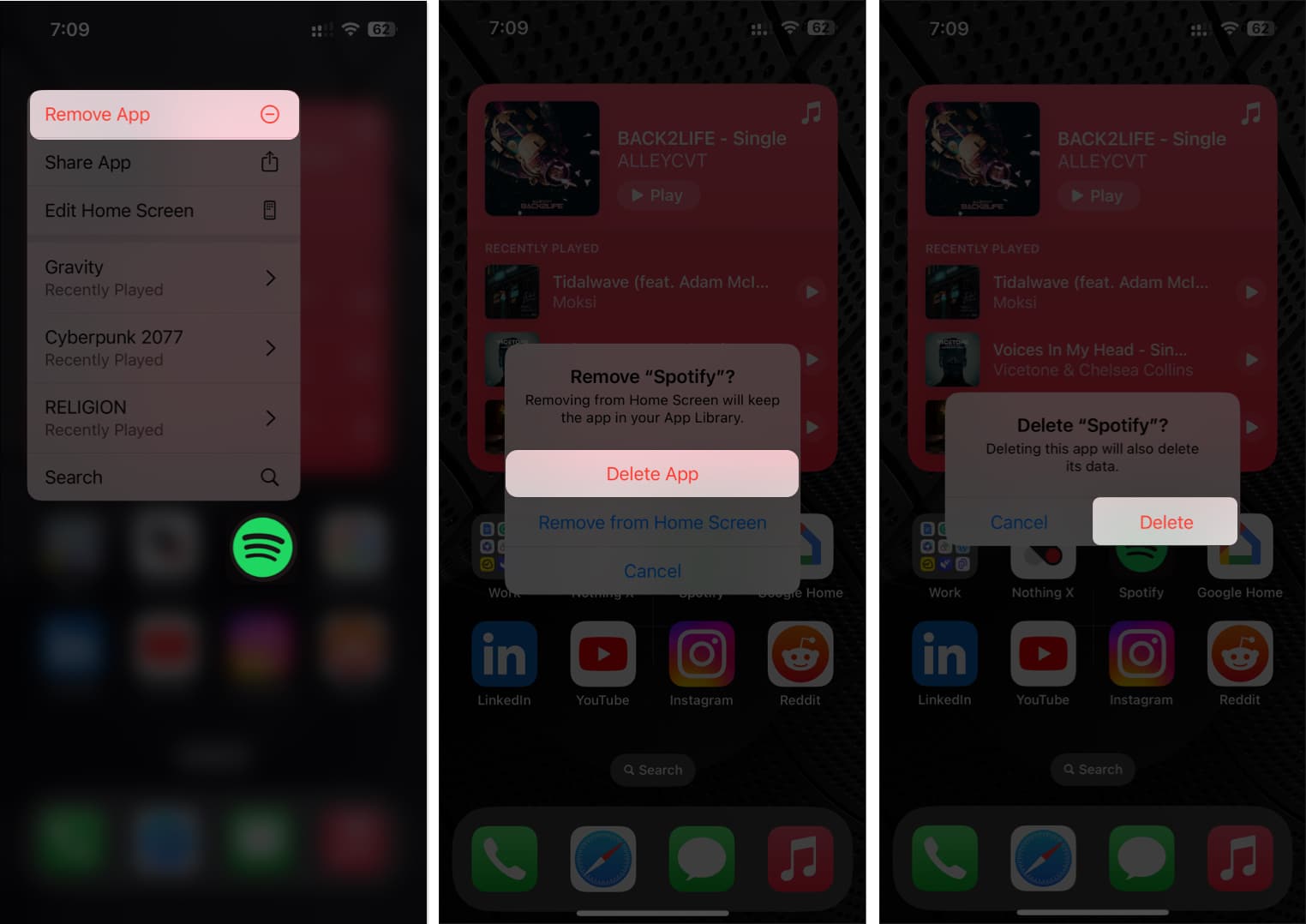
- Åpne App Store → Gå til fanen Søk → Søk etter Spotify.
- Trykk på det blå skyikonet ved siden av Spotify-ikonet.
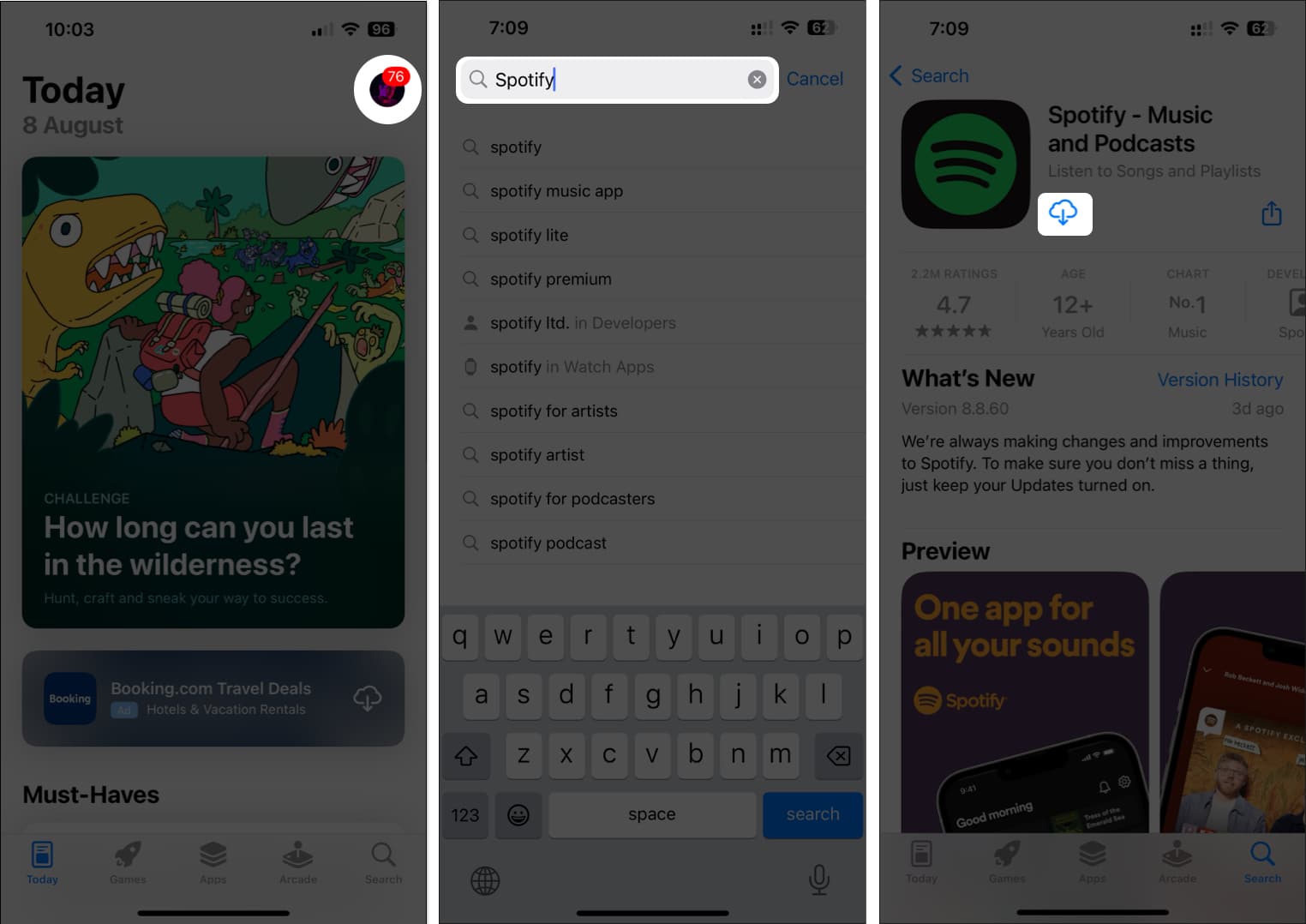
12. Kontakt Spotify-støtte
Hvis du har prøvd alle de tidligere foreslåtte løsningene, men du fortsatt ikke kan laste ned sanger i Spotify på iPhone eller iPad, bør siste utvei for å fikse dette problemet være å kontakte Spotify-støtte og se om de kan hjelpe deg.
Selv om Spotify ikke tilbyr en måte å kontakte supportteamet deres i appen deres, kan du prøve å slippe en tweet som forklarer problemet du står overfor @SpotifyCares for å se om de kan hjelpe deg med å få løst problemet.
Avslutter …
Det er flere grunner til at Spotify kanskje ikke klarer å laste ned sanger på iPhone eller iPad. Men takket være de effektive løsningene som er nevnt i denne veiledningen, kan du feilsøke og løse dette problemet uten problemer. Hvis du fant denne veiledningen nyttig, ikke glem å fortelle oss hvilken løsning som kunne hjelpe deg med å løse problemet i kommentarfeltet nedenfor.
- Spotify slutter å spille av spor på iPhone og iPad? Hvordan fikse det
- Slik tømmer du Spotify-køen din på iPhone, iPad og Mac
- Slik bruker du Spotify på Apple Watch til å spille musikk
Forfatterprofil

Ayush
Ayush er en teknologientusiast som har blitt teknologijournalist og hvordan man gjør det, med en evne til å forklare komplekse emner klart og konsist. Når han ikke skriver, kan du finne ham som studerer de siste trendene innen forbrukerteknologi, ser på videoer fra hans favorittteknologiske YouTubere, eller dykker inn i oppslukende spill i åpen verden.
Leave a Reply
You must be logged in to post a comment.